
Windows işletim sisteminde İçerisinde binlerce dosya bulunan bir klasörü silmeye kalktığımızda işlemin oldukça uzun sürdüğünü gözlemleyebiliriz mesela bir web sayfanız var ve bunun yedeklerini bir klasör
içerisinde tutuyorsanız yeni yedekler aldıkça eskilerini silmek gerekebilir , 30 GB büyüklüğünde içerisinde 140,000 (Yüzkırkbin) dosya ve 300-500 klasör olan büyük bir klasörü Windows gezgini üzerinden silmeye kalkarsak oldukça uzun sürecektir bunun sebebi Windows un öncelikli olarak klasör içeriğini analiz etmesi ve dosya sayısını vs hesaplamasıdır sonrasında silme işlemi gerçekleşir tüm işlemin bitmesi üstteki büyük klasör için yaklaşık 10-15 dk civarıdır. Peki ama bir silme işlemi için bukadar süre beklemek nekadar mantıklıdır ? bu işlemi çok daha kısa sürede gerçekleştirecek bir yöntem yokmudur , işte bu makalemizde bu sorunun olası bir çözümünü sunacağız

Windowstaki Silme işlemini çok daha kısa sürede yaptırmak
Büyük boyutlu klasörleri silme işlemini Komut isteminden verilecek bir komutla yaparsak çok daha kısa sürede tamamlanacaktır . 2015 Yılınca Matt Pilz yaptığı bir silme denemesinde oldukça ilginç sonuçlarla karşılaştı ; Windows gezgini üzerinden başlattığı Büyük boyutlu bir klasörün silme işlemi 11 dakikada tamamlanmıştı , aynı denemeyi komut isteminden bir komut ile denediğinde işlem sadece 29 sn sürdü buda Cmd üzerinden yapılan silmenin 20 kat daha hızlı olduğu anlamına geliyordu. mesela masaüstümde sordum.net isimli bir klasör olsun bunun içerisindeki herşeyi silmek istiyorsam öncelikle CD komutları ile klasöre ulaşırım veya sağ tıklayıp Komut istemini burada aç derim sonrasında aşağıdaki ilk komutu veririm
DEL /F/Q/S *.* > NUL RMDIR /Q/S foldername
Peki ama komutta kullanılan parametreler ne işe yarıyor ?
/F - Salt okunur dosyaların silinmesi için kullanılıyor
/Q - Sessiz mod
/S - Komutun Tüm alt klasör ve onların içindeki dosyaşlar için uygulanmasını sağlar
*.* - Tüm dosyaların silinmesini sağlar
> NUL - Konsol çıktısını devre dışı bırakır böylece işlemin dahada hızlanması sağlanır
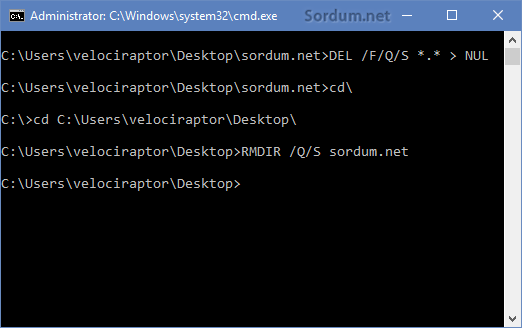
Gel gelelim üstteki yöntem bu komutu sıkça kullananlar için pratik değildir o sebepledirki komutu sağ tuşumuz ile istediğimiz klasöre uygulayabilecek şekilde eklersek çok daha kullanışlı olacaktır , bunun için aşağıdaki bat kodlarını not defterine yapıştırıp ismi "delete.bat" olacak şekilde C:\Windows içerisine kaydedelim ,
@ECHO OFF ECHO Delete Folder: %CD%? PAUSE SET FOLDER=%CD% CD / DEL /F/Q/S "%FOLDER%" > NUL RMDIR /Q/S "%FOLDER%" EXIT
ardından aşağıdaki registry kaydını uyglayalım
Windows Registry Editor Version 5.00 [HKEY_CLASSES_ROOT\Directory\shell\Hızlı Sil] [HKEY_CLASSES_ROOT\Directory\shell\Hızlı Sil\command] @="cmd /c \"cd %1 && delete.bat\""
Böylece sağ tuşumuzda Hızlı Sil diye bir girdi oluşacaktır , herhangi bir klasöre sağ tıklayıp bu Hızlı Sil özelliğini kullanırsak çok daha kısa sürede silme işlemi gerçekleşecektir.

Kazara silmenin önüne geçmek için birde onay Parametresi kullanılması faydalı olabilir

Üsttekilerle uğraşmak yerine bu işlemleri otomatik yaptırmak için aşağıdaki dosyayı indirip zipten çıkartın ve içerisindeki hizli_sil.vbe dosyasını çalıştırın , yönetici onayını verdikten sonra "Sağ tuşa Hızlı Sil Eklendi" mesajı alacaksınız

böylece herhangi bir klasöre tıklayıp içindekilerle birlikte silebilirsiniz. Eğer Hızlı sil özelliğini kaldırmak isterseniz aynı scripti birkez daha çalıştırmanız yeterlidir.

YUkarıdaki script Windows 10 , Windows 8.1 , Windows 7 ve Vistada sorunsuzdur. (Xp de denenmedi)



Unlocker ile deneyebilirsin
Web Link ...
abi ben cs 2.5 indirdim sonra hızlı sil dedim komut istemi bu hatayı veriyor *Dosya Başka Bir Şey Kullandığı İçin Bu Dosya Silinmiyor* diyo
Elbette kullanıcı istediği gibi düzenleyebilir.
Guzel calisma olmuş, eline saglik. Biraz geliştirmek için soyle de yapılabilir. Pause yerine choise ile evet / hayir seçeneği eklenir. Cunku bu haliyle onay almadan silme ihtimali cok fazla, O pause'un cok anlami kalmıyor gibi.
Teşekürler Akhan , selamlar
Teşekkürler üstad, çok faydalı bir paylaşım.